География — различия между версиями
Admin (обсуждение | вклад) (Новая страница: «= География = Модуль "География" содержит в себе справочники по городам, регионам и филиа…») |
Admin (обсуждение | вклад) |
||
| (не показано 30 промежуточных версий этого же участника) | |||
| Строка 1: | Строка 1: | ||
| + | [[Административная_часть_сайта|Назад]] | ||
= География = | = География = | ||
Модуль "География" содержит в себе справочники по городам, регионам и филиалам <br \> | Модуль "География" содержит в себе справочники по городам, регионам и филиалам <br \> | ||
[[Файл:География.png|200px|География]] | [[Файл:География.png|200px|География]] | ||
== Города == | == Города == | ||
| − | [[Файл: | + | === Добавление города === |
| − | + | Добавить запись в справочник городов можно двумя способами: | |
| + | * Ручное добавление (по одному объекту) | ||
| + | * Через импорт (возможно сразу большим количеством) | ||
| + | Для '''ручного добавление''' записи, необходимо нажать на кнопку [[Файл:Кнопка добавления города.png|100px|Кнопка добавления города]]<br \> | ||
| + | Откроется карточка для внесения записи. <br \> | ||
| + | [[Файл:Карточка добавления города.png|450px|Карточка добавления города]]<br \> | ||
| + | Необходимо заполнить следующие поля: | ||
| + | * Активность - поставить или снять галочку | ||
| + | * Название - ввести название города | ||
| + | * Выбрать регион или филиал | ||
| + | '''Важно!''' ''При выборе региона, поле филиал пропадет и наоборот, при этом если выбран регион, то поле филиал будет подтянуто автоматически по связи филиал - регион и наоборот.''<br \> | ||
| + | '''Важно!''' ''Если в списке регионов/филиалов не будет нужного, то можно добавить нужный регион/филиал не переходя в справочник регионов/филиалов.'' (см. [[Общие правила#Добавление записи в справочник из другого справочника|Добавление записи в справочник из другого справочника]])<br \> | ||
| + | После внесения записи необходимо сохранить запись одним из трех способов. см. [[Общие правила#Сохранение|Сохранение]]<br \> | ||
| + | |||
| + | ---- | ||
| + | |||
| + | Для добавления города через '''импорт''', см. [[Общие правила#Импорт|Импорт]]<br \> | ||
| + | В загрузочном файле должны быть следующие столбцы (жирным шрифтом отмечены столбцы для обязательного заполнения): | ||
| + | * id | ||
| + | * '''is_active''' - активность (0 или 1) | ||
| + | * '''name''' - название | ||
| + | * region - id региона | ||
| + | * region__name - название региона | ||
| + | * branch_office - id филиала | ||
| + | * branch_office__name - название филиала | ||
| + | |||
=== Редактирование записей === | === Редактирование записей === | ||
| + | Есть два способа для редактирования города: | ||
| + | * Вручную изменить запись в карточке | ||
| + | * Через импорт | ||
| + | |||
| + | ---- | ||
| + | |||
| + | Для ручного изменения записи в карточке города, необходимо выбрать город и нажать на его id или название. Откроется карточка, где можно изменить название, активность или регион/филиал.<br \> | ||
| + | '''Важно!''' ''При изменении города, все записи, где встречался данный город будут изменены на новый.''<br \> | ||
| + | После внесенных изменений необходимо нажать на один из способов сохранения.см. [[Общие правила#Сохранение|Сохранение]] | ||
| + | |||
| + | ---- | ||
| + | При изменении города через импорт, необходимо выгрузить файл с городами через Экспорт (см. [[Общие правила#Экспорт|Экспорт]]) | ||
| + | Не удаляя id записи, вносим изменение в ячейки, сохраняем файл и загружаем через импорт (см. [[Общие правила#Импорт|Импорт]]) | ||
| + | |||
| + | === Выгрузка данных === | ||
| + | (см. [[Общие правила#Экспорт|Экспорт]]) | ||
| + | |||
=== Удаление === | === Удаление === | ||
| + | (см. [[Общие правила#Удаление|Удаление]]) | ||
| + | |||
=== Деактивация === | === Деактивация === | ||
| + | (см. [[Общие правила#Деактивация|Деактивация]]) | ||
| + | |||
=== Работа с фильтрами и поиском === | === Работа с фильтрами и поиском === | ||
| + | (см. [[Общие правила#Работа с фильтрами и поиском|Работа с фильтрами и поиском]]) | ||
| + | |||
=== История изменения записи === | === История изменения записи === | ||
| + | (см. [[Общие правила#История|История]]) | ||
| + | |||
=== Отношение === | === Отношение === | ||
| + | В карточке города есть раздел "Отношения" - это ссылки на справочники, где может встречаться данная запись. <br \> | ||
| + | В справочнике городов ссылки предоставлены для следующих справочников: | ||
| + | * Точки | ||
| + | * Маршруты | ||
| + | При нажатии на ссылку, откроется выбранный справочник с фильтром по выбранному городу.<br \> | ||
| + | [[Файл:Отношения Города.png|700px|Отношения Города]]<br \> | ||
== Регионы == | == Регионы == | ||
| Строка 23: | Строка 80: | ||
* Активность - поставить или снять галочку | * Активность - поставить или снять галочку | ||
* Название - ввести название региона | * Название - ввести название региона | ||
| − | После внесения записи необходимо сохранить запись одним из трех способов. см. [[ | + | После внесения записи необходимо сохранить запись одним из трех способов. см. [[Общие правила#Сохранение|Сохранение]]<br \> |
---- | ---- | ||
| − | Для добавление региона через '''импорт''', см. [[ | + | Для добавление региона через '''импорт''', см. [[Общие правила#Импорт|Импорт]]<br \> |
| + | В загрузочном файле должны быть следующие столбцы (жирным шрифтом отмечены столбцы для обязательного заполнения): | ||
| + | * id | ||
| + | * '''is_active''' - активность (0 или 1) | ||
| + | * '''name''' - название | ||
=== Редактирование записей === | === Редактирование записей === | ||
| Строка 38: | Строка 99: | ||
Для ручного изменения записи в карточке региона, необходимо выбрать регион и нажать на его id или название. Откроется карточка, где можно изменить название или активность.<br \> | Для ручного изменения записи в карточке региона, необходимо выбрать регион и нажать на его id или название. Откроется карточка, где можно изменить название или активность.<br \> | ||
'''Важно!''' ''При изменении региона, все записи, где встречался данный регион будут изменены на новый.''<br \> | '''Важно!''' ''При изменении региона, все записи, где встречался данный регион будут изменены на новый.''<br \> | ||
| − | После внесенных изменений необходимо нажать на один из способов сохранения.см. [[ | + | После внесенных изменений необходимо нажать на один из способов сохранения.см. [[Общие правила#Сохранение|Сохранение]] |
---- | ---- | ||
| − | При изменении региона через импорт, необходимо выгрузить файл с регионами через Экспорт (см. [[ | + | При изменении региона через импорт, необходимо выгрузить файл с регионами через Экспорт (см. [[Общие правила#Экспорт|Экспорт]]) |
| − | Не удаляя id записи, вносим изменение в ячейки, сохраняем файл и | + | Не удаляя id записи, вносим изменение в ячейки, сохраняем файл и загружаем через импорт (см. [[Общие правила#Импорт|Импорт]]) |
| + | |||
| + | === Выгрузка данных === | ||
| + | (см. [[Общие правила#Экспорт|Экспорт]]) | ||
=== Удаление === | === Удаление === | ||
| − | (см. [[ | + | (см. [[Общие правила#Удаление|Удаление]]) |
=== Деактивация === | === Деактивация === | ||
| − | (см. [[ | + | (см. [[Общие правила#Деактивация|Деактивация]]) |
=== Работа с фильтрами и поиском === | === Работа с фильтрами и поиском === | ||
| − | (см. [[ | + | (см. [[Общие правила#Работа с фильтрами и поиском|Работа с фильтрами и поиском]]) |
=== История изменения записи === | === История изменения записи === | ||
| − | (см. [[ | + | (см. [[Общие правила#История|История]]) |
| − | + | ||
| − | + | ||
| − | + | ||
| − | + | ||
| − | + | ||
== Филиалы == | == Филиалы == | ||
| Строка 73: | Строка 132: | ||
* Название - ввести название региона | * Название - ввести название региона | ||
* Выбрать из справочника регион, к которому относится филиал | * Выбрать из справочника регион, к которому относится филиал | ||
| − | '''Важно!''' ''Если в списке регионов не будет | + | '''Важно!''' ''Если в списке регионов не будет нужного, то можно добавить нужный регион не переходя в справочник регионов.'' (см. [[Общие правила#Добавление записи в справочник из другого справочника|Добавление записи в справочник из другого справочника]])<br \> |
| − | После внесения записи необходимо сохранить запись одним из трех способов. см. [[ | + | После внесения записи необходимо сохранить запись одним из трех способов. см. [[Общие правила#Сохранение|Сохранение]]<br \> |
---- | ---- | ||
| − | Для добавления филиала через '''импорт''', см. [[ | + | Для добавления филиала через '''импорт''', см. [[Общие правила#Импорт|Импорт]]<br \> |
| + | В загрузочном файле должны быть следующие столбцы (жирным шрифтом отмечены столбцы для обязательного заполнения): | ||
| + | * id | ||
| + | * '''is_active''' - активность (0 или 1) | ||
| + | * '''name''' - название | ||
| + | * region - id региона | ||
| + | * region__name - название региона | ||
=== Редактирование записей === | === Редактирование записей === | ||
| + | Есть два способа для редактирования филиала: | ||
| + | * Вручную изменить запись в карточке | ||
| + | * Через импорт | ||
| + | |||
| + | ---- | ||
| + | |||
| + | Для ручного изменения записи в карточке филиала, необходимо выбрать филиал и нажать на его id или название. Откроется карточка, где можно изменить название, активность или привязку к региону.<br \> | ||
| + | '''Важно!''' ''При изменении филиала, все записи, где встречался данный филиал будут изменены на новый.''<br \> | ||
| + | После внесенных изменений необходимо нажать на один из способов сохранения.см. [[Общие правила#Сохранение|Сохранение]] | ||
| + | |||
| + | ---- | ||
| + | При изменении филиала через импорт, необходимо выгрузить файл с филиалами через Экспорт (см. [[Общие правила#Экспорт|Экспорт]]) | ||
| + | Не удаляя id записи, вносим изменение в ячейки, сохраняем файл и загружаем через импорт (см. [[Общие правила#Импорт|Импорт]]) | ||
| + | |||
| + | === Выгрузка данных === | ||
| + | (см. [[Общие правила#Экспорт|Экспорт]]) | ||
| + | |||
=== Удаление === | === Удаление === | ||
| − | (см. [[ | + | (см. [[Общие правила#Удаление|Удаление]]) |
| + | |||
=== Деактивация === | === Деактивация === | ||
| − | (см. [[ | + | (см. [[Общие правила#Деактивация|Деактивация]]) |
| + | |||
=== Работа с фильтрами и поиском === | === Работа с фильтрами и поиском === | ||
| − | (см. [[ | + | (см. [[Общие правила#Работа с фильтрами и поиском|Работа с фильтрами и поиском]]) |
| + | |||
=== История изменения записи === | === История изменения записи === | ||
| − | (см. [[ | + | (см. [[Общие правила#История|История]]) |
| + | |||
=== Отношение === | === Отношение === | ||
| + | В карточке филиала есть раздел "Отношения" - это ссылки на справочники, где может встречаться данная запись. <br \> | ||
| + | В справочнике филиалов ссылки предоставлены для следующих справочников: | ||
| + | * Ассортиментные матрицы | ||
| + | * Города | ||
| + | * Регионы | ||
| + | * Торговые точки | ||
| + | При нажатии на ссылку, откроется выбранный справочник с фильтром по выбранному филиалу.<br \> | ||
| + | [[Файл:Отношения Филиалы.png|700px|Отношения Филиалы]]<br \> | ||
Текущая версия на 18:32, 19 апреля 2017
Содержание
География
Модуль "География" содержит в себе справочники по городам, регионам и филиалам
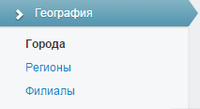
Города
Добавление города
Добавить запись в справочник городов можно двумя способами:
- Ручное добавление (по одному объекту)
- Через импорт (возможно сразу большим количеством)
Для ручного добавление записи, необходимо нажать на кнопку ![]()
Откроется карточка для внесения записи.
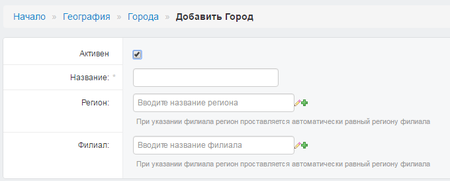
Необходимо заполнить следующие поля:
- Активность - поставить или снять галочку
- Название - ввести название города
- Выбрать регион или филиал
Важно! При выборе региона, поле филиал пропадет и наоборот, при этом если выбран регион, то поле филиал будет подтянуто автоматически по связи филиал - регион и наоборот.
Важно! Если в списке регионов/филиалов не будет нужного, то можно добавить нужный регион/филиал не переходя в справочник регионов/филиалов. (см. Добавление записи в справочник из другого справочника)
После внесения записи необходимо сохранить запись одним из трех способов. см. Сохранение
Для добавления города через импорт, см. Импорт
В загрузочном файле должны быть следующие столбцы (жирным шрифтом отмечены столбцы для обязательного заполнения):
- id
- is_active - активность (0 или 1)
- name - название
- region - id региона
- region__name - название региона
- branch_office - id филиала
- branch_office__name - название филиала
Редактирование записей
Есть два способа для редактирования города:
- Вручную изменить запись в карточке
- Через импорт
Для ручного изменения записи в карточке города, необходимо выбрать город и нажать на его id или название. Откроется карточка, где можно изменить название, активность или регион/филиал.
Важно! При изменении города, все записи, где встречался данный город будут изменены на новый.
После внесенных изменений необходимо нажать на один из способов сохранения.см. Сохранение
При изменении города через импорт, необходимо выгрузить файл с городами через Экспорт (см. Экспорт) Не удаляя id записи, вносим изменение в ячейки, сохраняем файл и загружаем через импорт (см. Импорт)
Выгрузка данных
(см. Экспорт)
Удаление
(см. Удаление)
Деактивация
(см. Деактивация)
Работа с фильтрами и поиском
(см. Работа с фильтрами и поиском)
История изменения записи
(см. История)
Отношение
В карточке города есть раздел "Отношения" - это ссылки на справочники, где может встречаться данная запись.
В справочнике городов ссылки предоставлены для следующих справочников:
- Точки
- Маршруты
При нажатии на ссылку, откроется выбранный справочник с фильтром по выбранному городу.
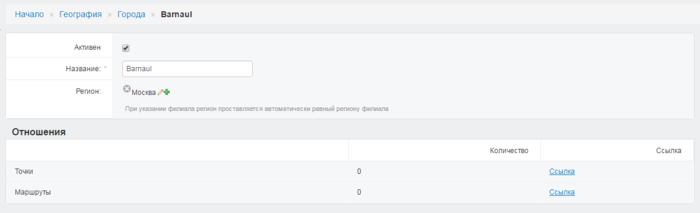
Регионы
Добавление региона
Добавить запись в справочник регионов можно двумя способами:
- Ручное добавление
- Через импорт
Для ручного добавление записи, необходимо нажать на кнопку ![]()
Откроется карточка для внесения записи.
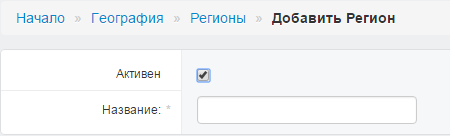
Необходимо заполнить следующие поля:
- Активность - поставить или снять галочку
- Название - ввести название региона
После внесения записи необходимо сохранить запись одним из трех способов. см. Сохранение
Для добавление региона через импорт, см. Импорт
В загрузочном файле должны быть следующие столбцы (жирным шрифтом отмечены столбцы для обязательного заполнения):
- id
- is_active - активность (0 или 1)
- name - название
Редактирование записей
Есть два способа для редактирования региона:
- Вручную изменить запись в карточке
- Через импорт
Для ручного изменения записи в карточке региона, необходимо выбрать регион и нажать на его id или название. Откроется карточка, где можно изменить название или активность.
Важно! При изменении региона, все записи, где встречался данный регион будут изменены на новый.
После внесенных изменений необходимо нажать на один из способов сохранения.см. Сохранение
При изменении региона через импорт, необходимо выгрузить файл с регионами через Экспорт (см. Экспорт) Не удаляя id записи, вносим изменение в ячейки, сохраняем файл и загружаем через импорт (см. Импорт)
Выгрузка данных
(см. Экспорт)
Удаление
(см. Удаление)
Деактивация
(см. Деактивация)
Работа с фильтрами и поиском
(см. Работа с фильтрами и поиском)
История изменения записи
(см. История)
Филиалы
Добавление филиала
Добавить запись в справочник филиалов можно двумя способами:
- Ручное добавление
- Через импорт
Для ручного добавление записи, необходимо нажать на кнопку ![]()
Откроется карточка для внесения записи.
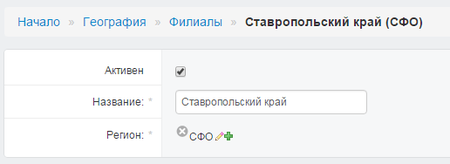
Необходимо заполнить следующие поля:
- Активность - поставить или снять галочку
- Название - ввести название региона
- Выбрать из справочника регион, к которому относится филиал
Важно! Если в списке регионов не будет нужного, то можно добавить нужный регион не переходя в справочник регионов. (см. Добавление записи в справочник из другого справочника)
После внесения записи необходимо сохранить запись одним из трех способов. см. Сохранение
Для добавления филиала через импорт, см. Импорт
В загрузочном файле должны быть следующие столбцы (жирным шрифтом отмечены столбцы для обязательного заполнения):
- id
- is_active - активность (0 или 1)
- name - название
- region - id региона
- region__name - название региона
Редактирование записей
Есть два способа для редактирования филиала:
- Вручную изменить запись в карточке
- Через импорт
Для ручного изменения записи в карточке филиала, необходимо выбрать филиал и нажать на его id или название. Откроется карточка, где можно изменить название, активность или привязку к региону.
Важно! При изменении филиала, все записи, где встречался данный филиал будут изменены на новый.
После внесенных изменений необходимо нажать на один из способов сохранения.см. Сохранение
При изменении филиала через импорт, необходимо выгрузить файл с филиалами через Экспорт (см. Экспорт) Не удаляя id записи, вносим изменение в ячейки, сохраняем файл и загружаем через импорт (см. Импорт)
Выгрузка данных
(см. Экспорт)
Удаление
(см. Удаление)
Деактивация
(см. Деактивация)
Работа с фильтрами и поиском
(см. Работа с фильтрами и поиском)
История изменения записи
(см. История)
Отношение
В карточке филиала есть раздел "Отношения" - это ссылки на справочники, где может встречаться данная запись.
В справочнике филиалов ссылки предоставлены для следующих справочников:
- Ассортиментные матрицы
- Города
- Регионы
- Торговые точки
При нажатии на ссылку, откроется выбранный справочник с фильтром по выбранному филиалу.
